图文详解:怎么在不破坏数据的情况下重新划分分区
10870 点击·8 回帖
准备工作 这个操作必须要求你的文件系统是 NTFS 的。FAT32文件系统不行哦。 右键点那个盘 -> 属性 -> 常规选项卡上 -> 文件系统会显示你的文件系统。 图片:20121007094156491.png 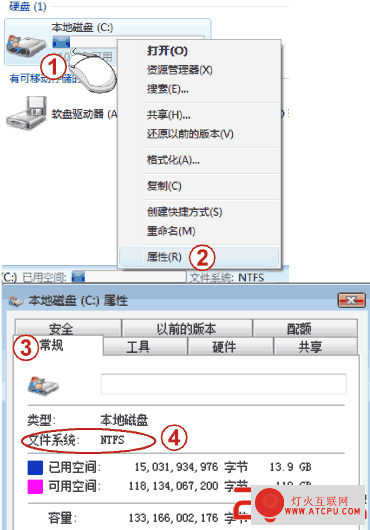 如果是 FAT32 的系统,可以将它转成 NTFS。(易宝典提醒:转换成 NTFS 有可能会带来一定麻烦。比如,如果电脑上装了两个系统,一个是 Windows 98、Windows ME 这样早期的系统,老系统认不出 NTFS 的盘符。) 开始 -> 在开始搜索里打 cmd -> 然后在上面结果列表里右键 cmd -> 点以管理员身份运行。 图片:20121007094156951.jpg  如果你看到一个Windows 需要您的许可才能继续的消息,别奇怪,点一下继续确认就行。 打上下面这个命令,然后按回车运行(x 代表你的盘符,用你具体的盘符字母替换掉)。 convert x: /fs:ntfs 图片:20121007094156276.png 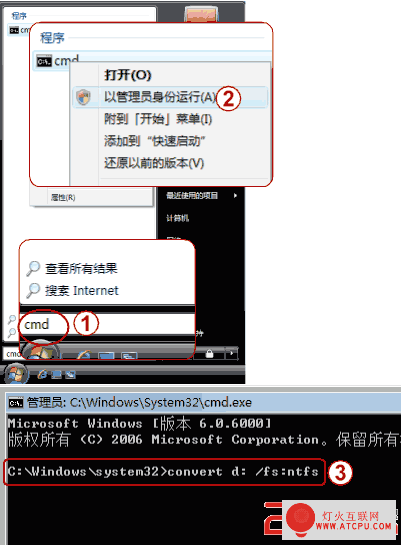 等上几分钟,看到确认信息后关闭窗口。 图片:20121007094157311.png  开始操作 从现有分区中割一块出来做个分区 开始 -> 右键计算机 -> 管理。 图片:20121007094157860.png 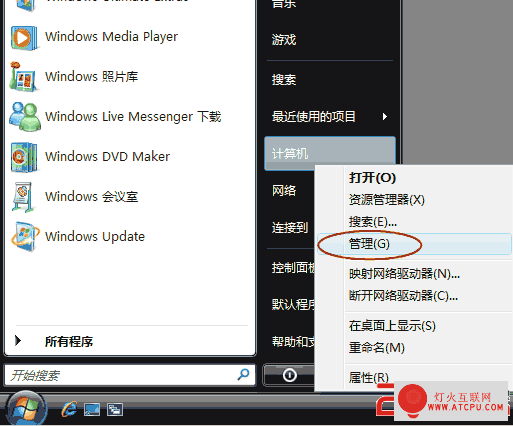 在左侧找到存储下面的磁盘管理,点一下选中磁盘管理。 右键你要分割的那个分区,选压缩卷。 图片:20121007094158151.png 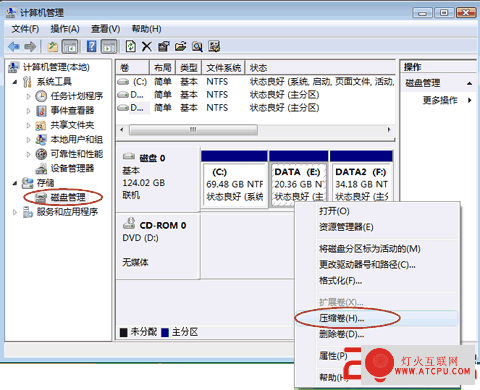 在输入压缩空间量右边调节一个大小,默认情况下是允许的最大值,然后按压缩。(不管你剩下多少空间没有用,可以压缩出来的空间不会超过现有分区大小的一半。) 图片:20121007094158209.png 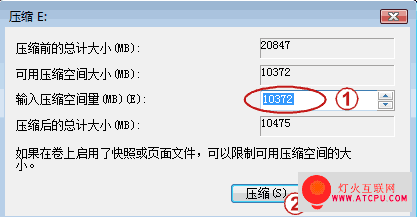 你看到一部分空间释放出来了,然后你可以在这部分空间上新建个分区。 图片:20121007094158872.png 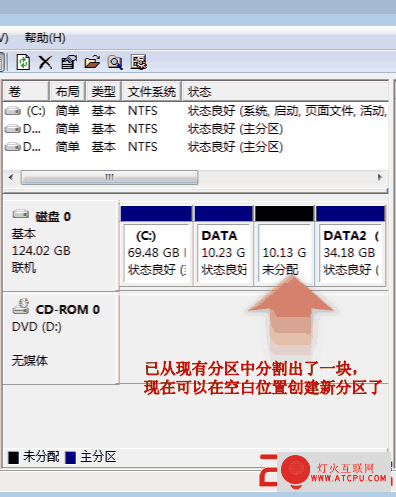 右键空白的空间 -> 新建简单卷。 图片:20121007094159324.png 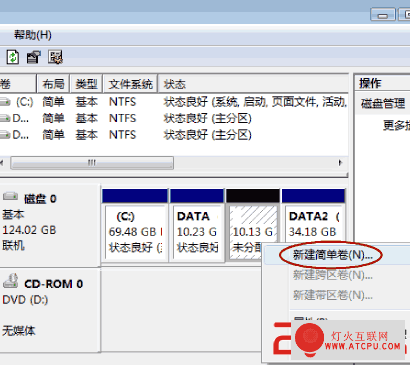 把未分配的空间加到现有分区里 另外教你一个小贴示,如果在磁盘管理器里看到紧跟着一个盘符后面有一块未分配空间,这部分空间可以并到那个盘符: 右键要扩展的分区(那个分区后面必须紧跟着有未分配的空间),然后按扩展卷。 图片:20121007094159629.png 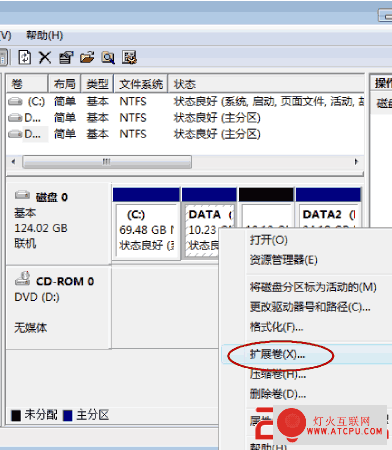 然后在选择空间量上调节一下,默认情况下是允许的最大值。 图片:20121007094200637.png 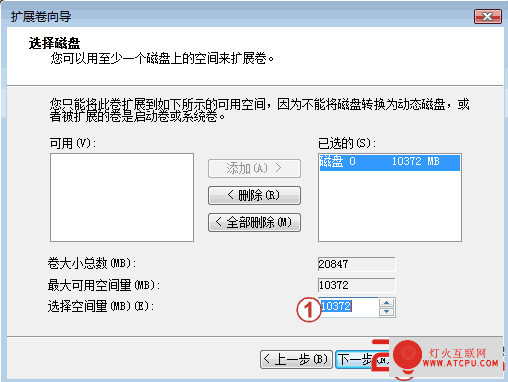 | ||
